
こんにちは!人事の原です。
当社でSlackを導入して2年が経ちました。昨年公開したSlack記事がそこそこ評判良かったので、2019年版も書いてみようと思います。昨年の記事と少し被る部分もあるので、目次つけておきます。
- よく使うチャンネルを常にサイドバーに表示させる
- 最新情報を収集
- 投票機能を活用してみる
- 未対応者にプレッシャーをかける
- 明日の自分にリマインド
- Google Calendarとの連携で予定管理
- 自動返信(Slack bot)の活用
- カスタム絵文字コミュニケーション
目次
1.よく使うチャンネルを常にサイドバーに表示させる
デフォルトの設定は、全てのチャンネルが左側に表示されている状態だと思います。これだと、使いたいチャンネルを見つけるのに面倒です。しかし、設定を少しいじれば使いやすくなります。
よく使うものだけ常に表示させ、後はチャンネルが動いた時にunreadメッセージの通知が来るようになっています。
設定方法
1.左上に表示されている自分の名前をクリックし、「Preferences」をクリック
2.「Notifications」で、デフォルトはALL new messagesにチェックが入っているはずなので、Direct messages,mentions & keywords に切り替え。(以下画像参照)
※これはやらなくても見た目は上のようになりますが、全てに通知が来ると鬱陶しいので、やったほうが良いと思います。
3.左側にあるタブの「Sidebar」をクリックし、デフォルトの「Everything」から、「Unreads and starred conversations」に切り替え。
4.よく使うチャンネルにスターをつける。チャンネル名の下に小さい☆があるので、それをクリックするだけです。
デフォルト設定だった方はこれでだいぶスッキリすると思います。
2.最新情報を収集
気になるキーワードを含んだプレスリリースやTwitterの投稿を収集しています。タイトルを流し読みするだけでも情報が入ってくるのでおすすめです。RSSがあると本当に簡単に設定できます。
方法
- 収集したい情報サイトのRSSを取得
- 流したいSlackチャンネルのテキスト入力欄に「/feed “取得したRSSのURL”」
これだけで設定できます。GoogleAlertでキーワードを絞って情報をとってくるのが効率良くインプットできると思います。
3.投票機能を活用してみる
A案B案C案のうちどれが良いが多数決を取りたい。忘年会の日程調整をしたい。そんな時に便利なのがPollyです。「/polly “質問タイトル”」で作成できます。複数選択可にしたり、送信予約も可能。
- 質問を作成
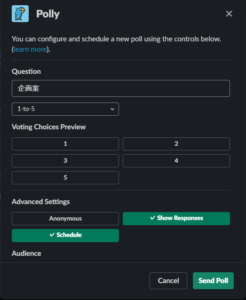
- 投票画面

- 投票結果
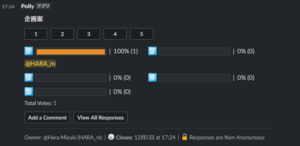
4.未対応者にプレッシャーをかける
期限までにどうしても回収しないといけない書類がある、、いついつまでにこの回答が絶対にほしい、、そんな時に使用します。チャンネルを作成し、未対応者を招待するだけです。対応完了したらチャンネルから抜けてもらっています。@hereでリマインドもできるので便利です。
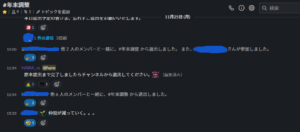
5.明日の自分にリマインド
今来たメッセージを明日もう一度確認したい、明日忘れずに対応したい、そんな時に便利です。リマインドしたいメッセージを選択し、「後でリマインドする」を選択します。明日を選択すると、翌日9時にリマインドしてくれます。ちなみに来週を選択すると、翌週月曜9時にリマインドしてくれます。これも便利。
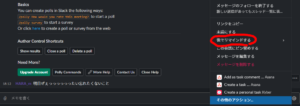
6.Google Calendarとの連携で予定管理
Google Calendarアプリを入れることで、Slackで予定を確認することができます。朝に一日のスケジュールを教えてくれたり、スケジュールの追加・変更・削除の通知を受け取ることが可能です。
7.自動返信(Slack bot)の活用
事前に登録した単語を入力すると、bot登録したものを回答してくれる機能です。例えば、「東京本社住所」と送信すると、どこのチャンネルでも住所を回答してくれるようになっています。
![]()
「Slackをカスタマイズ」で別タブを開き、Slackbotに登録するだけです。
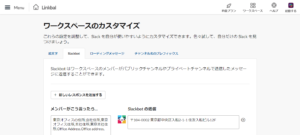
8.カスタム絵文字コミュニケーション
「承知しました」「よろしくお願いします」等よく使う言葉はスタンプにしています。メッセージを打つよりも早くレスポンスできるので便利です。「Slackをカスタマイズ」で別タブを開き、登録したい絵文字をアップロードします。すぐに使えるようになります。

以上、2019年版私のSlackの使い方でした!他にも良い使い方ありましたらぜひ教えて下さい!ちなみに、最近新しく追加された機能である「ワークフロー」気になってます。上手い使い方見つけたい、、、

/assets/images/3152021/original/4e47a359-177f-4e40-a5f0-16560bce1183?1539327000)
/assets/images/3152123/original/26182199-8b7a-44ad-ab7c-f66ee5b0c6ad?1539328297)
/assets/images/3159312/original/8e99465d-ae6e-42f5-8f7f-df1338309f0e?1539651146)
/assets/images/3152141/original/f2a2196b-feee-48a2-adb0-1b27c584232c?1539328668)






